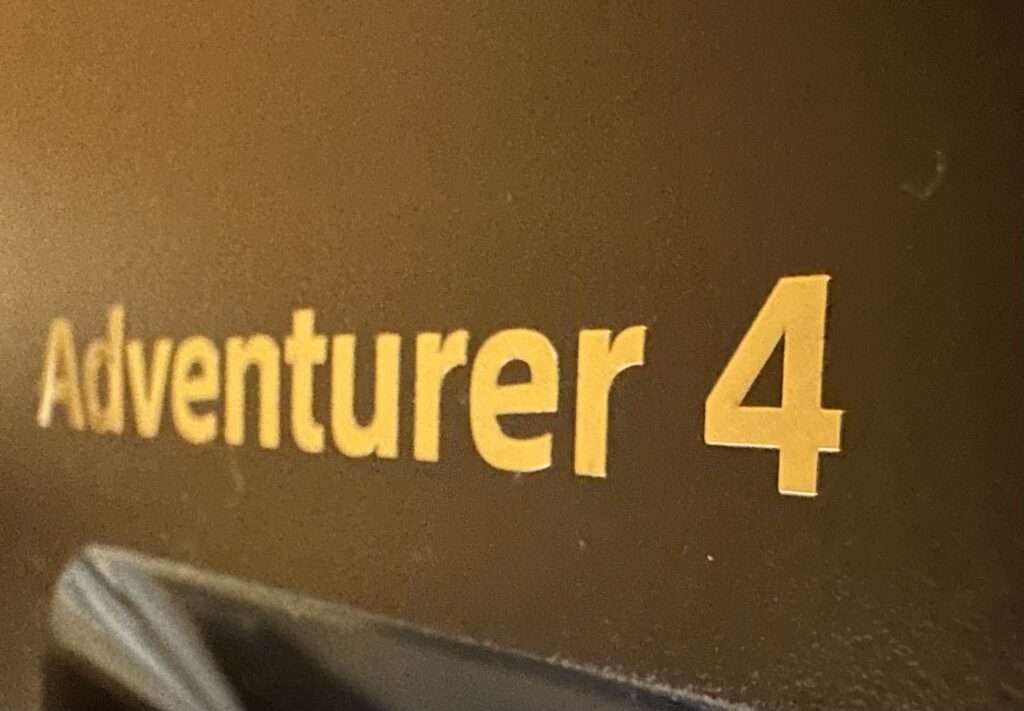
私は今まで3Dプリンター品を作るのにDMM.makeに発注していました。
だけど私は新しく部品を開発したいので、試作をして多くの失敗をする事が予想されます。
試作品を作るのに納期・費用を考えて発注してると、作るのをためらって十分な検討ができなくなってしまいます。
開発製品を作るのに多くの時間がかかってしまっては良くないので、思い切って3Dプリンターを購入する事にしました。
3Dプリンターを選ぶ

3Dプリンターを購入するために、まずはどんな3Dプリンターが必要かを選びます。
家庭用向けの3Dプリンターとしては10万円程度の予算で考えます。
その予算で購入できる3Dプリンターの種類は大きく分けて2つあります。
「積層式」 か、 「光造形」 です。
「積層式」と「光造形」
それぞれのメリット・デメリットとしては下記になります。
「積層式」 ”取り扱いが容易で設置場所を選ばない” ”積層方向で強度が変わる” 等
「光造形」 ”精度が高く、どの方向からも強度が同じになる” ”洗浄などの後処理に手間がかかる” 等
また積層式の場合、 「自分で組立てる」 か、 「完成品を購入する」 かも考える必要があります。
「自分で組立てる」「完成品を購入」
「自分で組立てる」場合は購入価格が安くできます。
「完成品を購入する」場合は購入後にすぐに使う事ができます。
ここまでを表にまとめてみましょう。
| 積層式 | 光造形 | ||
| メリット | 取り扱いが容易 設置場所を選ばない | 精度が高い 表面が滑らか どの方向からも強度が同じ | |
| デメリット | 積層方向で強度が変わる 滑らかな表面にならない サポート材の除去が大変 | 洗浄等の後処理が手間 薬品を使う必要がある 太陽光に弱い | |
| 購入形式 | 自分で組立 | 完成品を購入 | 完成品を購入 |
私の選択
ここで私の優先度としては
- 賃貸のため、設置が容易な方がいい
- 試作品を作りたいため、そこまで精度を求めない
- 子供がいるため、薬品はあまり使いたくない
- 購入後、自分で細かい調整せずに早く使いたい
以上の理由より「積層式」「完成品を購入」できる3Dプリンターを購入する事に決めました。
その中でも200mm以上のサイズでも製作できるプリンターとして「Adventure4」を選びました。
Adventure4 購入
届いて~開封

実際に届いてみると思っていたより大きいサイズでした。
箱から出すのにも苦労しました。
私は箱を切って取り出しましたが、後から取り出し方を確認するとひっくり返して箱を上げて取り出すよう説明がされてました。
ひっくり返して問題ないかがわからなかったので箱を切りましたが、大丈夫なようです。

箱を切ってしまうと修理に出す時等困るので、皆さんは箱を切って取り出さないようにご注意くださいね。
本体+梱包されているもの下の写真の物でした。


取り扱い説明書・電源ケーブル・材料・メンテナンス用品 になります。
設置~初めての印刷
私の作業台に設置してみて奥行がギリギリでしたが、何とか作業台に収まるサイズでした。
Adventure4にはUSBデータが付いてきます。
そのデータの中にサンプルデータが入っているため、簡単に試すことが出来ます。
プリントする前の準備としては下記の2項目です。
- 本体の言語設定
- 材料のセット
- プリント台の校正
それさえできてしまえばすぐにプリントできます。
やり方は公式サイトに説明されているのでご覧ください。
校正が最初は感覚がつかめずにどの程度で設定するかが難しかったです。
実際にプリントしたのが下のサンプル品です。
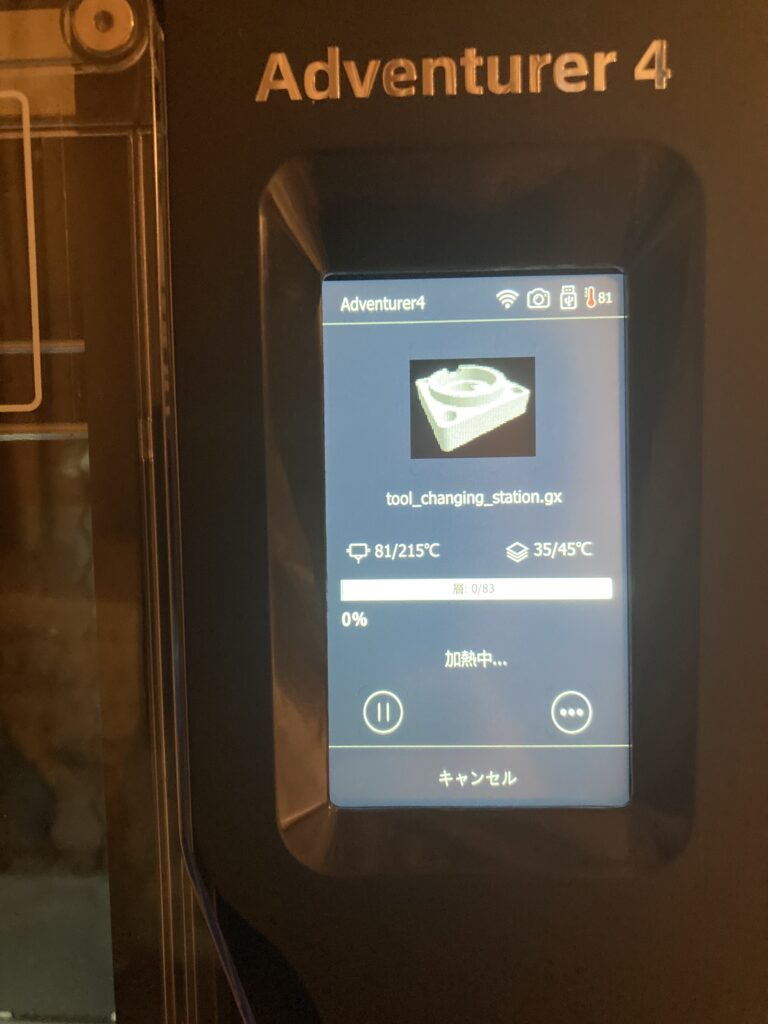
あとはビルドとても簡単にプリントできます!
実際にプリントできた製品がこちら↓
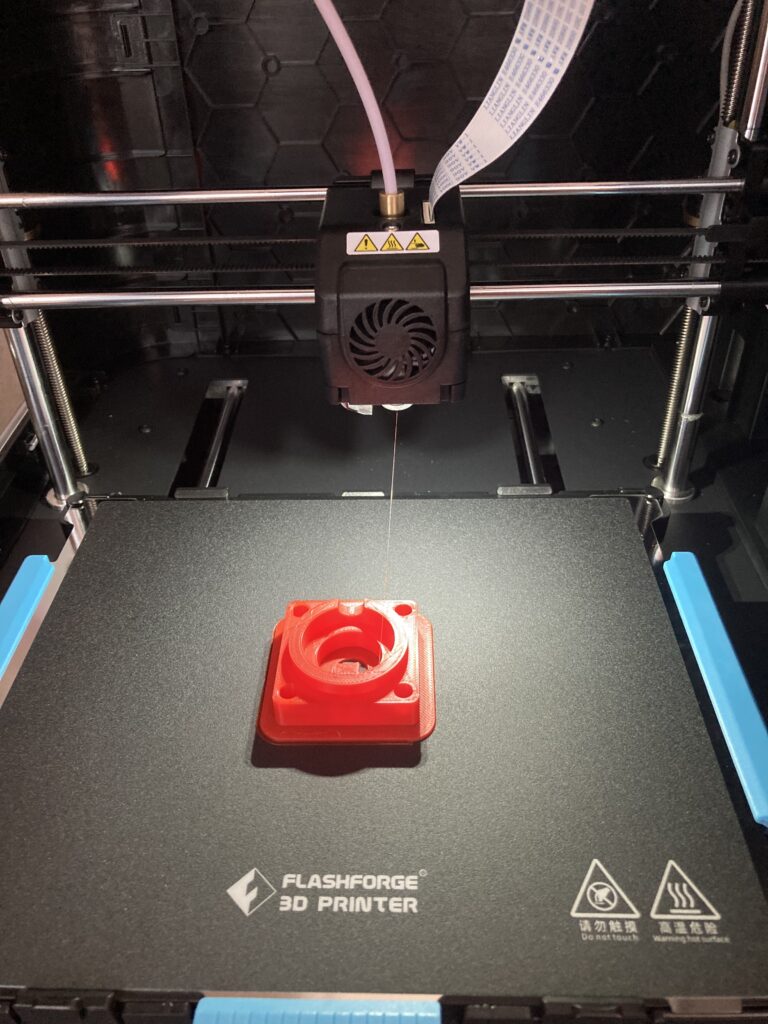

思ったよりも表面が滑らかに仕上がりました。
やはり完成品は最初のセッティングに時間がかからないのが楽ですね。
これから試作品を作るために使い倒してみます。




コメント